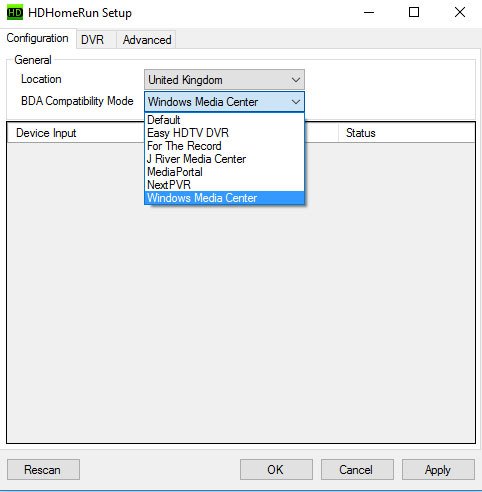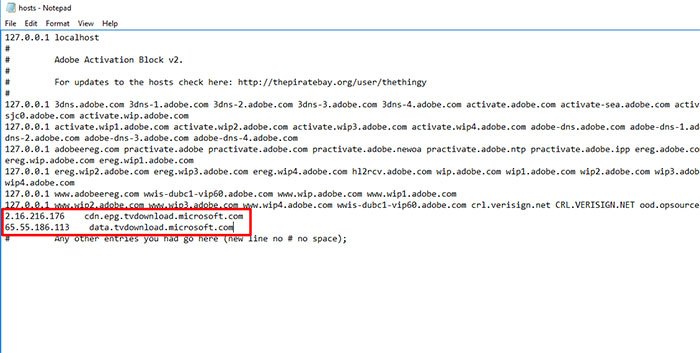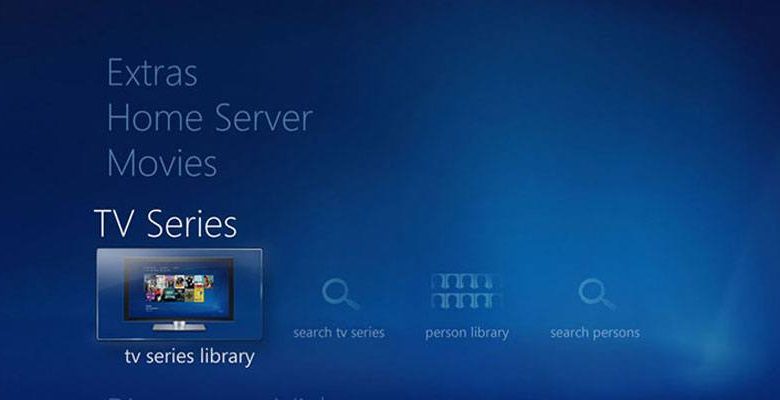
Windows Media Center n’est jamais vraiment devenu le hub incontournable de photos, vidéos, TV en direct et films que Microsoft voulait qu’il soit lorsque la société l’a lancé pour la première fois en 2002 pour le tout aussi malheureux Windows Vista.
En toute honnêteté, Media Center avait une meilleure exécution que Vista, n’étant abandonné que lorsque Windows 10 a finalement été lancé. Plus récemment, cependant, la communauté dédiée des inconditionnels de WMC a ressuscité le défunt Media Center, le faisant fonctionner officieusement sur Windows 10.
Donc, si vous voulez essayer ce vieux cheval de bataille, voici comment installer et configurer Windows Media Center sur Windows 10.
Tout d’abord, vous devez télécharger la version modifiée de Windows Media Center. (Sélectionnez l’option « Télécharger via votre navigateur », sinon vous devrez télécharger le programme d’installation MEGAsync pour le faire.)
Extrayez l’archive, puis accédez au dossier « WMC-V8.8.1 », faites un clic droit sur « _TestRights » puis « Exécuter en tant qu’administrateur ».
Fermez la fenêtre d’invite de commande qui s’ouvre, puis cliquez avec le bouton droit sur le fichier « InstallerBLUE » ou « InstallerGREEN » (selon la couleur de fond que vous souhaitez dans Media Center) et exécutez-le en tant qu’administrateur. Attendez que le processus d’installation se termine dans la fenêtre d’invite de commande, puis appuyez sur n’importe quelle touche pour fermer la fenêtre.
Windows Media Center devrait maintenant fonctionner sur votre PC et vous devriez pouvoir le voir dans le menu Démarrer. (Seul le lecteur DVD Windows est apparu dans le mien, mais tapez simplement « Windows Media Center » dans la zone de recherche Démarrer, et il apparaîtra.)
Contenu
Configuration du tuner TV en direct
En supposant que vous possédiez déjà un tuner TV pour votre PC et que vous ne l’ayez pas utilisé depuis l’installation de Windows 10, voici un guide basé sur celui d’un « GunnerHook » de la communauté WMC Revival sur la façon de l’installer.
Tout d’abord, téléchargez les derniers pilotes pour le logiciel de tuner TV HDHomerun, puis une fois que vous l’avez installé, ouvrez-le et sélectionnez « Windows Media Center » dans la liste déroulante Mode de compatibilité BDA.
Ensuite, ouvrez l’invite de commande en tant qu’administrateur et tapez la commande suivante :
puis appuyez sur Entrée et tapez cette commande :
Dans le fichier du bloc-notes, remplacez l’avant-dernier symbole dièse par l’entrée suivante :
Ensuite, sur la ligne suivante, saisissez ce qui suit si vous habitez sur la côte ouest ou est des États-Unis :
Ou ceci si vous habitez dans les états du centre ou du sud :
Enregistrez le fichier, redémarrez votre PC, puis exécutez Windows Media Center en tant qu’administrateur pour suivre le processus d’installation de Live TV.
Conclusion
Votre Windows Media Center devrait maintenant être revenu de la tombe, vivant et actif dans Windows 10. Ce n’est pas le processus le plus simple, et l’intégralité du guide ci-dessus doit être utilisé en sachant parfaitement qu’il n’est pas garanti de fonctionner, car il s’agit d’une communauté. fait une solution de contournement. Si vous rencontrez des problèmes en utilisant les instructions ci-dessus, consultez le fichier « Solutions de contournement » dans le dossier WMC-V8.8.1 pour obtenir des conseils sur la façon de contourner les problèmes, ou inscrivez-vous sur les forums My Digital Life et accédez à ceci. fil de discussion sur la version Windows 10 de WMC. Vos commentaires seront probablement appréciés et pourraient bien conduire à une mise à jour du logiciel à l’avenir !
Cet article est-il utile ? Oui Non